Peugeot Boxer 2002.5 KezelÃĐsi ÚtmutatÃģ (in Hungarian)
Manufacturer: PEUGEOT, Model Year: 2002.5, Model line: Boxer, Model: Peugeot Boxer 2002.5Pages: 182, PDF Size: 3.04 MB
Page 81 of 182
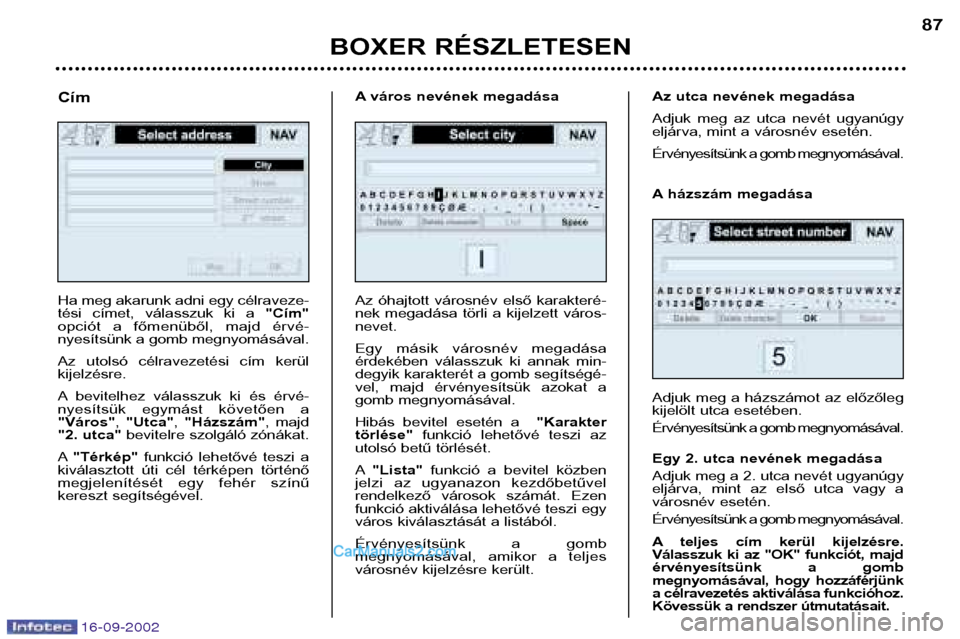
16-09-2002
BOXER RÃSZLETESEN87
Ha meg akarunk adni egy cÃĐlraveze-
tÃĐsi cÃmet, vÃĄlasszuk ki a
"CÃm"
opciÃģt a fÅmenÞbÅl, majd ÃĐrvÃĐ-nyesÃtsÞnk a gomb megnyomÃĄsÃĄval.
Az utolsÃģ cÃĐlravezetÃĐsi cÃm kerÞl kijelzÃĐsre.
A bevitelhez vÃĄlasszuk ki ÃĐs ÃĐrvÃĐ-
nyesÃtsÞk egymÃĄst kÃķvetÅen a"VÃĄros" , "Utca" , "HÃĄzszÃĄm" , majd
"2. utca" bevitelre szolgÃĄlÃģ zÃģnÃĄkat.
A "TÃĐrkÃĐp" funkciÃģ lehetÅvÃĐ teszi a
kivÃĄlasztott Úti cÃĐl tÃĐrkÃĐpen tÃķrtÃĐnÅ
megjelenÃtÃĐsÃĐt egy fehÃĐr szÃnÅą
kereszt segÃtsÃĐgÃĐvel. CÃm
Az Ãģhajtott vÃĄrosnÃĐv elsÅ karakterÃĐ-
nek megadÃĄsa tÃķrli a kijelzett vÃĄros-nevet.
Egy mÃĄsik vÃĄrosnÃĐv megadÃĄsa
ÃĐrdekÃĐben vÃĄlasszuk ki annak min-
degyik karakterÃĐt a gomb segÃtsÃĐgÃĐ-
vel, majd ÃĐrvÃĐnyesÃtsÞk azokat a
gomb megnyomÃĄsÃĄval.
HibÃĄs bevitel esetÃĐn a "Karakter
tÃķrlÃĐse" funkciÃģ lehetÅvÃĐ teszi az
utolsÃģ betÅą tÃķrlÃĐsÃĐt.A "Lista" funkciÃģ a bevitel kÃķzben
jelzi az ugyanazon kezdÅbetÅąvel
rendelkezÅ vÃĄrosok szÃĄmÃĄt. Ezen
funkciÃģ aktivÃĄlÃĄsa lehetÅvÃĐ teszi egy
vÃĄros kivÃĄlasztÃĄsÃĄt a listÃĄbÃģl.
ÃrvÃĐnyesÃtsÞnk a gomb
megnyomÃĄsÃĄval, amikor a teljes
vÃĄrosnÃĐv kijelzÃĐsre kerÞlt.
A vÃĄros nevÃĐnek megadÃĄsa
A hÃĄzszÃĄm megadÃĄsa
Adjuk meg a hÃĄzszÃĄmot az elÅzÅleg
kijelÃķlt utca esetÃĐben.
ÃrvÃĐnyesÃtsÞnk a gomb megnyomÃĄsÃĄval.
Egy 2. utca nevÃĐnek megadÃĄsa
Adjuk meg a 2. utca nevÃĐt ugyanÚgy
eljÃĄrva, mint az elsÅ utca vagy a
vÃĄrosnÃĐv esetÃĐn.
ÃrvÃĐnyesÃtsÞnk a gomb megnyomÃĄsÃĄval.
A teljes cÃm kerÞl kijelzÃĐsre.
VÃĄlasszuk ki az "OK" funkciÃģt, majd
ÃĐrvÃĐnyesÃtsÞnk a gomb
megnyomÃĄsÃĄval, hogy hozzÃĄfÃĐrjÞnk
a cÃĐlravezetÃĐs aktivÃĄlÃĄsa funkciÃģhoz.
KÃķvessÞk a rendszer ÚtmutatÃĄsait.
Az utca nevÃĐnek megadÃĄsa
Adjuk meg az utca nevÃĐt ugyanÚgy
eljÃĄrva, mint a vÃĄrosnÃĐv esetÃĐn.
ÃrvÃĐnyesÃtsÞnk a gomb megnyomÃĄsÃĄval.
Page 82 of 182
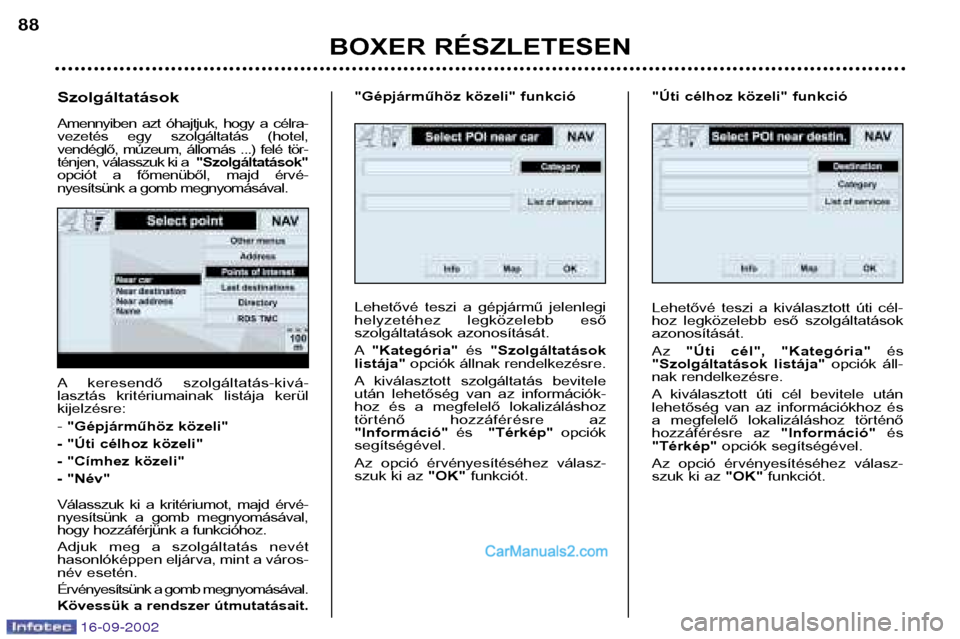
16-09-2002
BOXER RÃSZLETESEN
88
A keresendÅ szolgÃĄltatÃĄs-kivÃĄ-
lasztÃĄs kritÃĐriumainak listÃĄja kerÞlkijelzÃĐsre: -
"GÃĐpjÃĄrmÅąhÃķz kÃķzeli"
- "Ãti cÃĐlhoz kÃķzeli"
- "CÃmhez kÃķzeli"
- "NÃĐv"
VÃĄlasszuk ki a kritÃĐriumot, majd ÃĐrvÃĐ-
nyesÃtsÞnk a gomb megnyomÃĄsÃĄval,
hogy hozzÃĄfÃĐrjÞnk a funkciÃģhoz.
Adjuk meg a szolgÃĄltatÃĄs nevÃĐt
hasonlÃģkÃĐppen eljÃĄrva, mint a vÃĄros-
nÃĐv esetÃĐn.
ÃrvÃĐnyesÃtsÞnk a gomb megnyomÃĄsÃĄval.
KÃķvessÞk a rendszer ÚtmutatÃĄsait.
SzolgÃĄltatÃĄsok
Amennyiben azt Ãģhajtjuk, hogy a cÃĐlra-
vezetÃĐs egy szolgÃĄltatÃĄs (hotel,
vendÃĐglÅ, mÚzeum, ÃĄllomÃĄs ...) felÃĐ tÃķr-
tÃĐnjen, vÃĄlasszuk ki a
"SzolgÃĄltatÃĄsok"
opciÃģt a fÅmenÞbÅl, majd ÃĐrvÃĐ-
nyesÃtsÞnk a gomb megnyomÃĄsÃĄval.
LehetÅvÃĐ teszi a gÃĐpjÃĄrmÅą jelenlegi
helyzetÃĐhez legkÃķzelebb esÅ
szolgÃĄltatÃĄsok azonosÃtÃĄsÃĄt. A"KategÃģria" ÃĐs "SzolgÃĄltatÃĄsok
listÃĄja" opciÃģk ÃĄllnak rendelkezÃĐsre.
A kivÃĄlasztott szolgÃĄltatÃĄs bevitele
utÃĄn lehetÅsÃĐg van az informÃĄciÃģk-
hoz ÃĐs a megfelelÅ lokalizÃĄlÃĄshoz
tÃķrtÃĐnÅ hozzÃĄfÃĐrÃĐsre az"InformÃĄciÃģ" ÃĐs "TÃĐrkÃĐp" opciÃģk
segÃtsÃĐgÃĐvel.
Az opciÃģ ÃĐrvÃĐnyesÃtÃĐsÃĐhez vÃĄlasz-
szuk ki az "OK"funkciÃģt.
"GÃĐpjÃĄrmÅąhÃķz kÃķzeli" funkciÃģ
LehetÅvÃĐ teszi a kivÃĄlasztott Úti cÃĐl-
hoz legkÃķzelebb esÅ szolgÃĄltatÃĄsokazonosÃtÃĄsÃĄt. Az "Ãti cÃĐl", "KategÃģria" ÃĐs
"SzolgÃĄltatÃĄsok listÃĄja" opciÃģk ÃĄll-
nak rendelkezÃĐsre.
A kivÃĄlasztott Úti cÃĐl bevitele utÃĄn
lehetÅsÃĐg van az informÃĄciÃģkhoz ÃĐs
a megfelelÅ lokalizÃĄlÃĄshoz tÃķrtÃĐnÅ
hozzÃĄfÃĐrÃĐsre az "InformÃĄciÃģ"ÃĐs
"TÃĐrkÃĐp" opciÃģk segÃtsÃĐgÃĐvel.
Az opciÃģ ÃĐrvÃĐnyesÃtÃĐsÃĐhez vÃĄlasz-
szuk ki az "OK"funkciÃģt.
"Ãti cÃĐlhoz kÃķzeli" funkciÃģ
Page 83 of 182
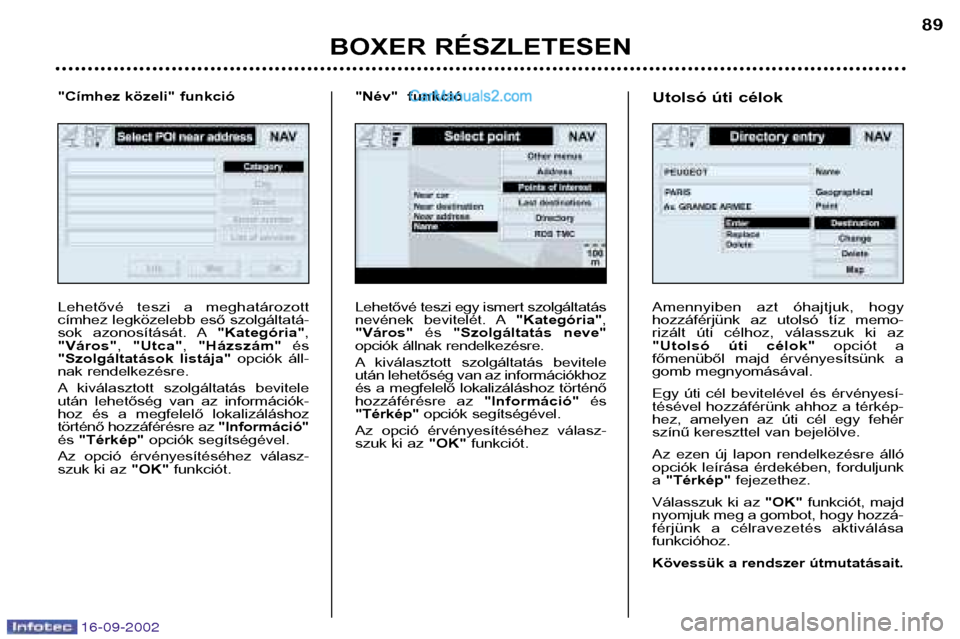
16-09-2002
BOXER RÃSZLETESEN89
LehetÅvÃĐ teszi egy ismert szolgÃĄltatÃĄs
nevÃĐnek bevitelÃĐt. A
"KategÃģria",
"VÃĄros" ÃĐs "SzolgÃĄltatÃĄs neve"
opciÃģk ÃĄllnak rendelkezÃĐsre.
A kivÃĄlasztott szolgÃĄltatÃĄs bevitele
utÃĄn lehetÅsÃĐg van az informÃĄciÃģkhoz
ÃĐs a megfelelÅ lokalizÃĄlÃĄshoz tÃķrtÃĐnÅ
hozzÃĄfÃĐrÃĐsre az "InformÃĄciÃģ" ÃĐs
"TÃĐrkÃĐp" opciÃģk segÃtsÃĐgÃĐvel.
Az opciÃģ ÃĐrvÃĐnyesÃtÃĐsÃĐhez vÃĄlasz-
szuk ki az "OK"funkciÃģt.
"NÃĐv" funkciÃģ
LehetÅvÃĐ teszi a meghatÃĄrozott
cÃmhez legkÃķzelebb esÅ szolgÃĄltatÃĄ-
sok azonosÃtÃĄsÃĄt. A "KategÃģria",
"VÃĄros" , "Utca" , "HÃĄzszÃĄm" ÃĐs
"SzolgÃĄltatÃĄsok listÃĄja" opciÃģk ÃĄll-
nak rendelkezÃĐsre.
A kivÃĄlasztott szolgÃĄltatÃĄs bevitele
utÃĄn lehetÅsÃĐg van az informÃĄciÃģk-
hoz ÃĐs a megfelelÅ lokalizÃĄlÃĄshoz
tÃķrtÃĐnÅ hozzÃĄfÃĐrÃĐsre az "InformÃĄciÃģ"
ÃĐs "TÃĐrkÃĐp" opciÃģk segÃtsÃĐgÃĐvel.
Az opciÃģ ÃĐrvÃĐnyesÃtÃĐsÃĐhez vÃĄlasz-
szuk ki az "OK"funkciÃģt.
"CÃmhez kÃķzeli" funkciÃģ
Amennyiben azt Ãģhajtjuk, hogy
hozzÃĄfÃĐrjÞnk az utolsÃģ tÃz memo-
rizÃĄlt Úti cÃĐlhoz, vÃĄlasszuk ki az
"UtolsÃģ Úti cÃĐlok" opciÃģt a
fÅmenÞbÅl majd ÃĐrvÃĐnyesÃtsÞnk a
gomb megnyomÃĄsÃĄval.
Egy Úti cÃĐl bevitelÃĐvel ÃĐs ÃĐrvÃĐnyesÃ-
tÃĐsÃĐvel hozzÃĄfÃĐrÞnk ahhoz a tÃĐrkÃĐp-
hez, amelyen az Úti cÃĐl egy fehÃĐr
szÃnÅą kereszttel van bejelÃķlve.
Az ezen Új lapon rendelkezÃĐsre ÃĄllÃģ
opciÃģk leÃrÃĄsa ÃĐrdekÃĐben, forduljunka "TÃĐrkÃĐp" fejezethez.
VÃĄlasszuk ki az "OK"funkciÃģt, majd
nyomjuk meg a gombot, hogy hozzÃĄ-
fÃĐrjÞnk a cÃĐlravezetÃĐs aktivÃĄlÃĄsafunkciÃģhoz.
KÃķvessÞk a rendszer ÚtmutatÃĄsait. UtolsÃģ Úti cÃĐlok
Page 84 of 182
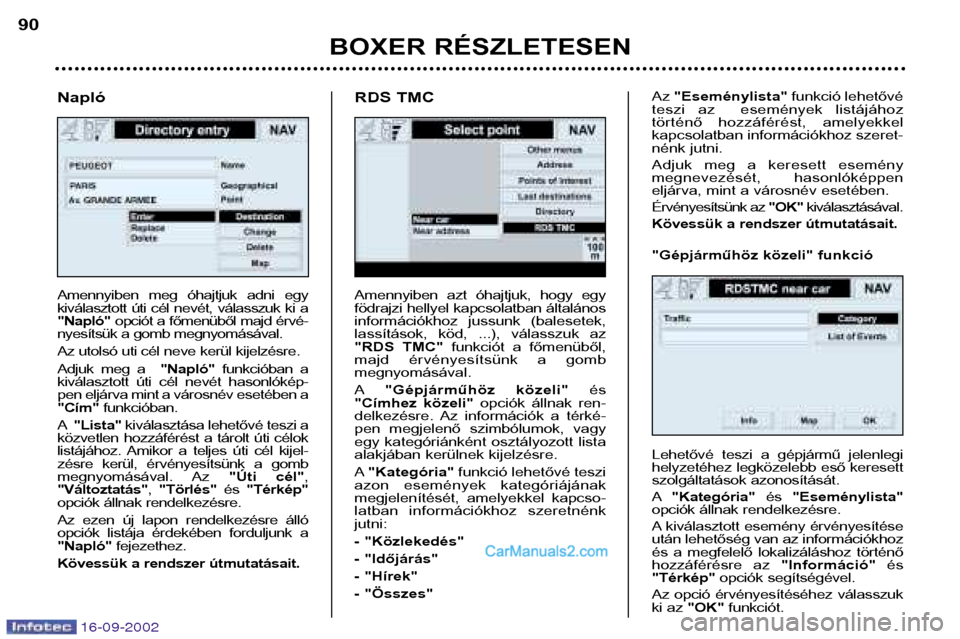
16-09-2002
BOXER RÃSZLETESEN
90
Amennyiben azt Ãģhajtjuk, hogy egy
fÃķdrajzi hellyel kapcsolatban ÃĄltalÃĄnos
informÃĄciÃģkhoz jussunk (balesetek,
lassÃtÃĄsok, kÃķd, ...), vÃĄlasszuk az
"RDS TMC"
funkciÃģt a fÅmenÞbÅl,
majd ÃĐrvÃĐnyesÃtsÞnk a gombmegnyomÃĄsÃĄval. A "GÃĐpjÃĄrmÅąhÃķz kÃķzeli" ÃĐs
"CÃmhez kÃķzeli" opciÃģk ÃĄllnak ren-
delkezÃĐsre. Az informÃĄciÃģk a tÃĐrkÃĐ-
pen megjelenÅ szimbÃģlumok, vagy
egy kategÃģriÃĄnkÃĐnt osztÃĄlyozott lista
alakjÃĄban kerÞlnek kijelzÃĐsre. A "KategÃģria" funkciÃģ lehetÅvÃĐ teszi
azon esemÃĐnyek kategÃģriÃĄjÃĄnak
megjelenÃtÃĐsÃĐt, amelyekkel kapcso-
latban informÃĄciÃģkhoz szeretnÃĐnkjutni:
- "KÃķzlekedÃĐs"
- "IdÅjÃĄrÃĄs"
- "HÃrek"
- "Ãsszes" Az
"EsemÃĐnylista" funkciÃģ lehetÅvÃĐ
teszi az esemÃĐnyek listÃĄjÃĄhoz
tÃķrtÃĐnÅ hozzÃĄfÃĐrÃĐst, amelyekkel
kapcsolatban informÃĄciÃģkhoz szeret-
nÃĐnk jutni.
Adjuk meg a keresett esemÃĐny
megnevezÃĐsÃĐt, hasonlÃģkÃĐppen
eljÃĄrva, mint a vÃĄrosnÃĐv esetÃĐben.
ÃrvÃĐnyesÃtsÞnk az "OK"kivÃĄlasztÃĄsÃĄval.
KÃķvessÞk a rendszer ÚtmutatÃĄsait.
RDS TMC
Amennyiben meg Ãģhajtjuk adni egy
kivÃĄlasztott Úti cÃĐl nevÃĐt, vÃĄlasszuk ki a"NaplÃģ" opciÃģt a fÅmenÞbÅl majd ÃĐrvÃĐ-
nyesÃtsÞk a gomb megnyomÃĄsÃĄval.
Az utolsÃģ uti cÃĐl neve kerÞl kijelzÃĐsre.
Adjuk meg a "NaplÃģ"funkciÃģban a
kivÃĄlasztott Úti cÃĐl nevÃĐt hasonlÃģkÃĐp-
pen eljÃĄrva mint a vÃĄrosnÃĐv esetÃĐben a"CÃm" funkciÃģban.
A "Lista" kivÃĄlasztÃĄsa lehetÅvÃĐ teszi a
kÃķzvetlen hozzÃĄfÃĐrÃĐst a tÃĄrolt Úti cÃĐlok
listÃĄjÃĄhoz. Amikor a teljes Úti cÃĐl kijel-
zÃĐsre kerÞl, ÃĐrvÃĐnyesÃtsÞnk a gomb
megnyomÃĄsÃĄval. Az "Ãti cÃĐl",
"VÃĄltoztatÃĄs" , "TÃķrlÃĐs" ÃĐs "TÃĐrkÃĐp"
opciÃģk ÃĄllnak rendelkezÃĐsre.
Az ezen Új lapon rendelkezÃĐsre ÃĄllÃģ
opciÃģk listÃĄja ÃĐrdekÃĐben forduljunk a"NaplÃģ" fejezethez.
KÃķvessÞk a rendszer ÚtmutatÃĄsait.
NaplÃģ
LehetÅvÃĐ teszi a gÃĐpjÃĄrmÅą jelenlegi
helyzetÃĐhez legkÃķzelebb esÅ keresett
szolgÃĄltatÃĄsok azonosÃtÃĄsÃĄt. A"KategÃģria" ÃĐs "EsemÃĐnylista"
opciÃģk ÃĄllnak rendelkezÃĐsre.
A kivÃĄlasztott esemÃĐny ÃĐrvÃĐnyesÃtÃĐse
utÃĄn lehetÅsÃĐg van az informÃĄciÃģkhoz
ÃĐs a megfelelÅ lokalizÃĄlÃĄshoz tÃķrtÃĐnÅ
hozzÃĄfÃĐrÃĐsre az "InformÃĄciÃģ"ÃĐs
"TÃĐrkÃĐp" opciÃģk segÃtsÃĐgÃĐvel.
Az opciÃģ ÃĐrvÃĐnyesÃtÃĐsÃĐhez vÃĄlasszuk
ki az "OK" funkciÃģt.
"GÃĐpjÃĄrmÅąhÃķz kÃķzeli" funkciÃģ
Page 85 of 182
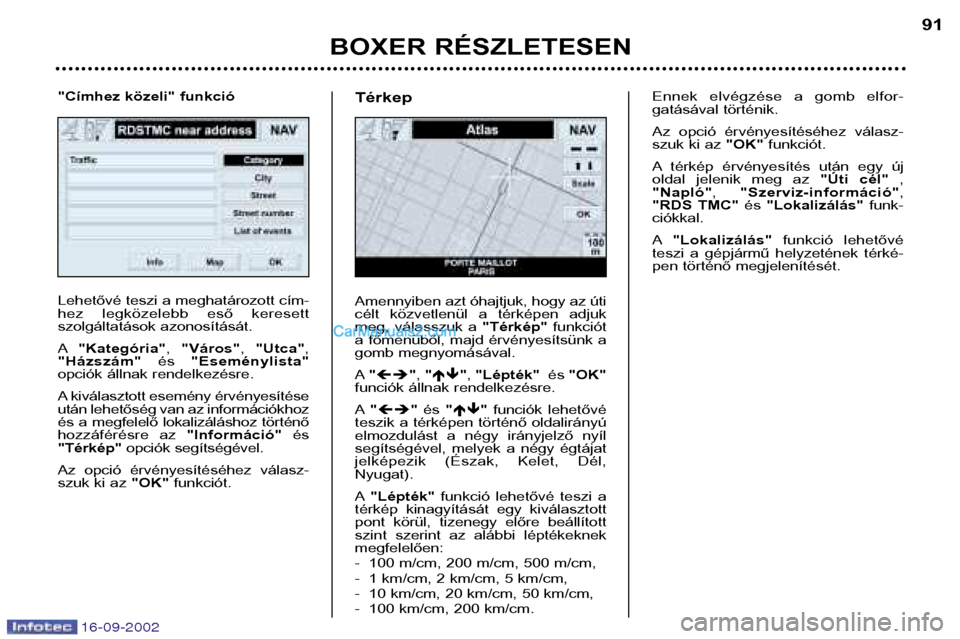
16-09-2002
BOXER RÃSZLETESEN91
LehetÅvÃĐ teszi a meghatÃĄrozott cÃm-
hez legkÃķzelebb esÅ keresett
szolgÃĄltatÃĄsok azonosÃtÃĄsÃĄt. A
"KategÃģria" , "VÃĄros" , "Utca" ,
"HÃĄzszÃĄm" ÃĐs "EsemÃĐnylista"
opciÃģk ÃĄllnak rendelkezÃĐsre.
A kivÃĄlasztott esemÃĐny ÃĐrvÃĐnyesÃtÃĐse
utÃĄn lehetÅsÃĐg van az informÃĄciÃģkhoz
ÃĐs a megfelelÅ lokalizÃĄlÃĄshoz tÃķrtÃĐnÅ
hozzÃĄfÃĐrÃĐsre az "InformÃĄciÃģ" ÃĐs
"TÃĐrkÃĐp" opciÃģk segÃtsÃĐgÃĐvel.
Az opciÃģ ÃĐrvÃĐnyesÃtÃĐsÃĐhez vÃĄlasz-
szuk ki az "OK" funkciÃģt.
"CÃmhez kÃķzeli" funkciÃģ
Amennyiben azt Ãģhajtjuk, hogy az Úti
cÃĐlt kÃķzvetlenÞl a tÃĐrkÃĐpen adjuk
meg, vÃĄlasszuk a "TÃĐrkÃĐp" funkciÃģt
a fÅmenÞbÅl, majd ÃĐrvÃĐnyesÃtsÞnk a
gomb megnyomÃĄsÃĄval. A "�� ", "�� ", "LÃĐptÃĐk" ÃĐs "OK"
funciÃģk ÃĄllnak rendelkezÃĐsre.A "�� "ÃĐs "�� "funciÃģk lehetÅvÃĐ
teszik a tÃĐrkÃĐpen tÃķrtÃĐnÅ oldalirÃĄnyÚ
elmozdulÃĄst a nÃĐgy irÃĄnyjelzÅ nyÃl
segÃtsÃĐgÃĐvel, melyek a nÃĐgy ÃĐgtÃĄjat
jelkÃĐpezik (Ãszak, Kelet, DÃĐl,Nyugat). A "LÃĐptÃĐk" funkciÃģ lehetÅvÃĐ teszi a
tÃĐrkÃĐp kinagyÃtÃĄsÃĄt egy kivÃĄlasztott
pont kÃķrÞl, tizenegy elÅre beÃĄllÃtott
szint szerint az alÃĄbbi lÃĐptÃĐkeknekmegfelelÅen:
- 100 m/cm, 200 m/cm, 500 m/cm,
- 1 km/cm, 2 km/cm, 5 km/cm,
- 10 km/cm, 20 km/cm, 50 km/cm,
- 100 km/cm, 200 km/cm. TÃĐrkep
Ennek elvÃĐgzÃĐse a gomb elfor-
gatÃĄsÃĄval tÃķrtÃĐnik.
Az opciÃģ ÃĐrvÃĐnyesÃtÃĐsÃĐhez vÃĄlasz-
szuk ki az
"OK"funkciÃģt.
A tÃĐrkÃĐp ÃĐrvÃĐnyesÃtÃĐs utÃĄn egy Új
oldal jelenik meg az "Ãti cÃĐl",
"NaplÃģ" ,"Szerviz-informÃĄciÃģ" ,
"RDS TMC" ÃĐs "LokalizÃĄlÃĄs" funk-
ciÃģkkal. A "LokalizÃĄlÃĄs" funkciÃģ lehetÅvÃĐ
teszi a gÃĐpjÃĄrmÅą helyzetÃĐnek tÃĐrkÃĐ-
pen tÃķrtÃĐnÅ megjelenÃtÃĐsÃĐt.
Page 86 of 182
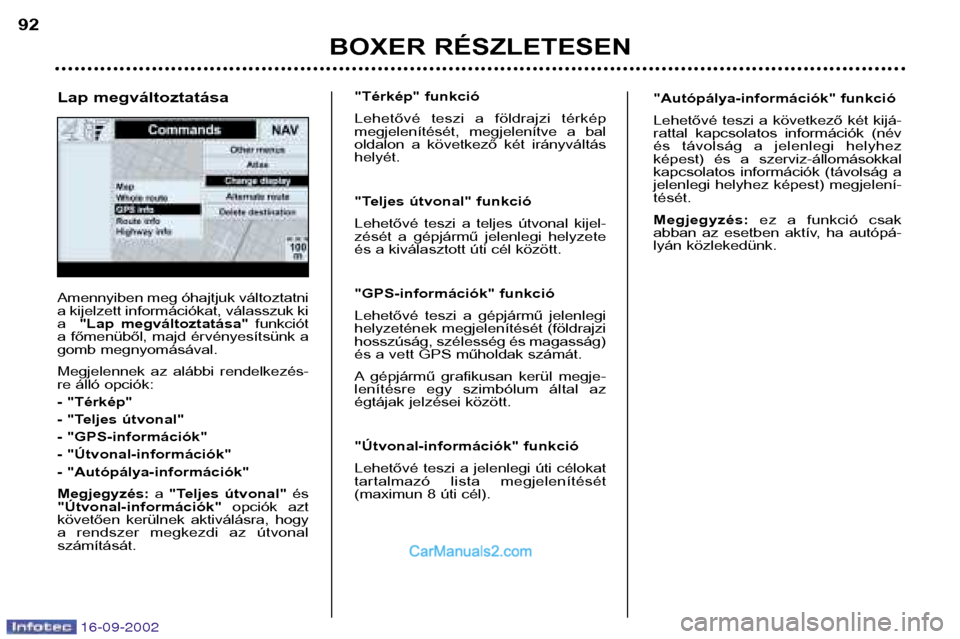
16-09-2002
BOXER RÃSZLETESEN
92
Amennyiben meg Ãģhajtjuk vÃĄltoztatni
a kijelzett informÃĄciÃģkat, vÃĄlasszuk ki
a
"Lap megvÃĄltoztatÃĄsa" funkciÃģt
a fÅmenÞbÅl, majd ÃĐrvÃĐnyesÃtsÞnk a
gomb megnyomÃĄsÃĄval.
Megjelennek az alÃĄbbi rendelkezÃĐs-
re ÃĄllÃģ opciÃģk:
- "TÃĐrkÃĐp"
- "Teljes Útvonal"
- "GPS-informÃĄciÃģk"
- "Ãtvonal-informÃĄciÃģk"
- "AutÃģpÃĄlya-informÃĄciÃģk" MegjegyzÃĐs: a "Teljes Útvonal" ÃĐs
"Ãtvonal-informÃĄciÃģk" opciÃģk azt
kÃķvetÅen kerÞlnek aktivÃĄlÃĄsra, hogy
a rendszer megkezdi az ÚtvonalszÃĄmÃtÃĄsÃĄt.
Lap megvÃĄltoztatÃĄsa
"TÃĐrkÃĐp" funkciÃģ
LehetÅvÃĐ teszi a fÃķldrajzi tÃĐrkÃĐp
megjelenÃtÃĐsÃĐt, megjelenÃtve a bal
oldalon a kÃķvetkezÅ kÃĐt irÃĄnyvÃĄltÃĄshelyÃĐt.
"Teljes Útvonal" funkciÃģ
LehetÅvÃĐ teszi a teljes Útvonal kijel-
zÃĐsÃĐt a gÃĐpjÃĄrmÅą jelenlegi helyzete
ÃĐs a kivÃĄlasztott Úti cÃĐl kÃķzÃķtt.
"GPS-informÃĄciÃģk" funkciÃģ
LehetÅvÃĐ teszi a gÃĐpjÃĄrmÅą jelenlegi
helyzetÃĐnek megjelenÃtÃĐsÃĐt (fÃķldrajzi
hosszÚsÃĄg, szÃĐlessÃĐg ÃĐs magassÃĄg)
ÃĐs a vett GPS mÅąholdak szÃĄmÃĄt.
A gÃĐpjÃĄrmÅą grafikusan kerÞl megje-
lenÃtÃĐsre egy szimbÃģlum ÃĄltal az
ÃĐgtÃĄjak jelzÃĐsei kÃķzÃķtt.
"Ãtvonal-informÃĄciÃģk" funkciÃģ
LehetÅvÃĐ teszi a jelenlegi Úti cÃĐlokat
tartalmazÃģ lista megjelenÃtÃĐsÃĐt
(maximun 8 Úti cÃĐl). "AutÃģpÃĄlya-informÃĄciÃģk" funkciÃģ
LehetÅvÃĐ teszi a kÃķvetkezÅ kÃĐt kijÃĄ-
rattal kapcsolatos informÃĄciÃģk (nÃĐv
ÃĐs tÃĄvolsÃĄg a jelenlegi helyhez
kÃĐpest) ÃĐs a szerviz-ÃĄllomÃĄsokkal
kapcsolatos informÃĄciÃģk (tÃĄvolsÃĄg a
jelenlegi helyhez kÃĐpest) megjelenÃ-tÃĐsÃĐt. MegjegyzÃĐs:
ez a funkciÃģ csak
abban az esetben aktÃv, ha autÃģpÃĄ-
lyÃĄn kÃķzlekedÞnk.
Page 87 of 182
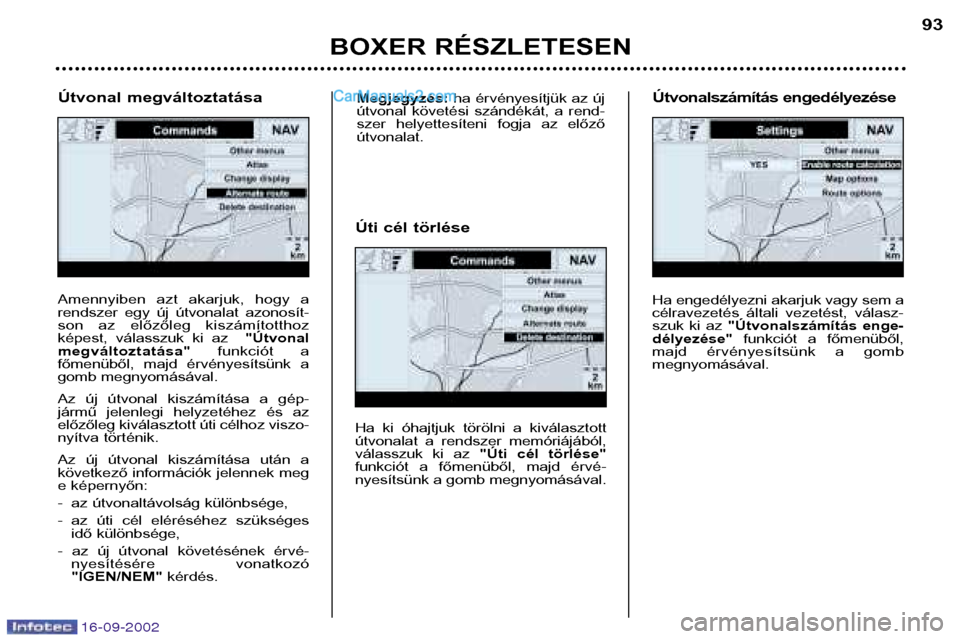
16-09-2002
BOXER RÃSZLETESEN93
Amennyiben azt akarjuk, hogy a
rendszer egy Új Útvonalat azonosÃt-
son az elÅzÅleg kiszÃĄmÃtotthoz
kÃĐpest, vÃĄlasszuk ki az
"Ãtvonal
megvÃĄltoztatÃĄsa" funkciÃģt a
fÅmenÞbÅl, majd ÃĐrvÃĐnyesÃtsÞnk a
gomb megnyomÃĄsÃĄval.
Az Új Útvonal kiszÃĄmÃtÃĄsa a gÃĐp-
jÃĄrmÅą jelenlegi helyzetÃĐhez ÃĐs az
elÅzÅleg kivÃĄlasztott Úti cÃĐlhoz viszo-
nyÃtva tÃķrtÃĐnik.
Az Új Útvonal kiszÃĄmÃtÃĄsa utÃĄn a
kÃķvetkezÅ informÃĄciÃģk jelennek meg
e kÃĐpernyÅn:
- az ÚtvonaltÃĄvolsÃĄg kÞlÃķnbsÃĐge,
- az Úti cÃĐl elÃĐrÃĐsÃĐhez szÞksÃĐges idÅ kÞlÃķnbsÃĐge,
- az Új Útvonal kÃķvetÃĐsÃĐnek ÃĐrvÃĐ- nyesÃtÃĐsÃĐre vonatkozÃģ "IGEN/NEM" kÃĐrdÃĐs.
Ãtvonal megvÃĄltoztatÃĄsa
Ha ki Ãģhajtjuk tÃķrÃķlni a kivÃĄlasztott
Útvonalat a rendszer memÃģriÃĄjÃĄbÃģl,
vÃĄlasszuk ki az "Ãti cÃĐl tÃķrlÃĐse"
funkciÃģt a fÅmenÞbÅl, majd ÃĐrvÃĐ-nyesÃtsÞnk a gomb megnyomÃĄsÃĄval.
Ãti cÃĐl tÃķrlÃĐse
Ha engedÃĐlyezni akarjuk vagy sem a
cÃĐlravezetÃĐs ÃĄltali vezetÃĐst, vÃĄlasz-
szuk ki az "ÃtvonalszÃĄmÃtÃĄs enge-
dÃĐlyezÃĐse" funkciÃģt a fÅmenÞbÅl,
majd ÃĐrvÃĐnyesÃtsÞnk a gombmegnyomÃĄsÃĄval.
ÃtvonalszÃĄmÃtÃĄs engedÃĐlyezÃĐse
MegjegyzÃĐs:
ha ÃĐrvÃĐnyesÃtjÞk az Új
Útvonal kÃķvetÃĐsi szÃĄndÃĐkÃĄt, a rend-
szer helyettesÃteni fogja az elÅzÅÚtvonalat.
Page 88 of 182
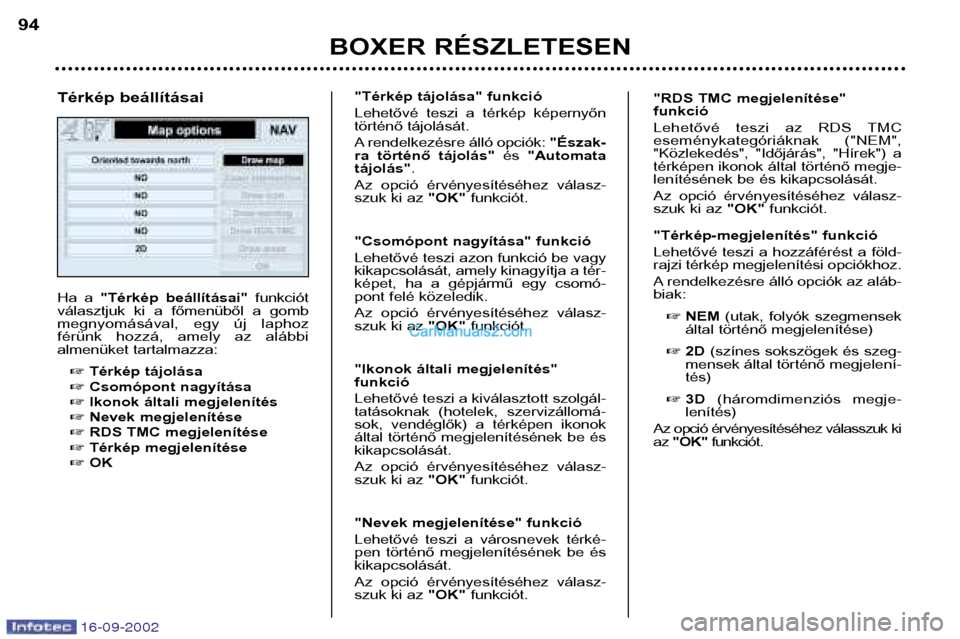
16-09-2002
BOXER RÃSZLETESEN
94
Ha a
"TÃĐrkÃĐp beÃĄllÃtÃĄsai" funkciÃģt
vÃĄlasztjuk ki a fÅmenÞbÅl a gomb
megnyomÃĄsÃĄval, egy Új laphoz
fÃĐrÞnk hozzÃĄ, amely az alÃĄbbi
almenÞket tartalmazza:
� TÃĐrkÃĐp tÃĄjolÃĄsa
� CsomÃģpont nagyÃtÃĄsa
� Ikonok ÃĄltali megjelenÃtÃĐs
� Nevek megjelenÃtÃĐse
� RDS TMC megjelenÃtÃĐse
� TÃĐrkÃĐp megjelenÃtÃĐse
� OK
TÃĐrkÃĐp beÃĄllÃtÃĄsai
"TÃĐrkÃĐp tÃĄjolÃĄsa" funkciÃģ
LehetÅvÃĐ teszi a tÃĐrkÃĐp kÃĐpernyÅn
tÃķrtÃĐnÅ tÃĄjolÃĄsÃĄt.
A rendelkezÃĐsre ÃĄllÃģ opciÃģk:
"Ãszak-
ra tÃķrtÃĐnÅ tÃĄjolÃĄs" ÃĐs "Automata
tÃĄjolÃĄs" .
Az opciÃģ ÃĐrvÃĐnyesÃtÃĐsÃĐhez vÃĄlasz-
szuk ki az "OK" funkciÃģt.
"CsomÃģpont nagyÃtÃĄsa" funkciÃģ
LehetÅvÃĐ teszi azon funkciÃģ be vagy
kikapcsolÃĄsÃĄt, amely kinagyÃtja a tÃĐr-
kÃĐpet, ha a gÃĐpjÃĄrmÅą egy csomÃģ-
pont felÃĐ kÃķzeledik.
Az opciÃģ ÃĐrvÃĐnyesÃtÃĐsÃĐhez vÃĄlasz-
szuk ki az "OK"funkciÃģt.
"Ikonok ÃĄltali megjelenÃtÃĐs"funkciÃģ LehetÅvÃĐ teszi a kivÃĄlasztott szolgÃĄl-
tatÃĄsoknak (hotelek, szervizÃĄllomÃĄ-
sok, vendÃĐglÅk) a tÃĐrkÃĐpen ikonok
ÃĄltal tÃķrtÃĐnÅ megjelenÃtÃĐsÃĐnek be ÃĐskikapcsolÃĄsÃĄt.
Az opciÃģ ÃĐrvÃĐnyesÃtÃĐsÃĐhez vÃĄlasz-
szuk ki az "OK" funkciÃģt.
"Nevek megjelenÃtÃĐse" funkciÃģ
LehetÅvÃĐ teszi a vÃĄrosnevek tÃĐrkÃĐ-
pen tÃķrtÃĐnÅ megjelenÃtÃĐsÃĐnek be ÃĐskikapcsolÃĄsÃĄt.
Az opciÃģ ÃĐrvÃĐnyesÃtÃĐsÃĐhez vÃĄlasz-
szuk ki az "OK" funkciÃģt.
"RDS TMC megjelenÃtÃĐse" funkciÃģ
LehetÅvÃĐ teszi az RDS TMC
esemÃĐnykategÃģriÃĄknak ("NEM",
"KÃķzlekedÃĐs", "IdÅjÃĄrÃĄs", "HÃrek") a
tÃĐrkÃĐpen ikonok ÃĄltal tÃķrtÃĐnÅ megje-
lenÃtÃĐsÃĐnek be ÃĐs kikapcsolÃĄsÃĄt.
Az opciÃģ ÃĐrvÃĐnyesÃtÃĐsÃĐhez vÃĄlasz-
szuk ki az "OK" funkciÃģt.
"TÃĐrkÃĐp-megjelenÃtÃĐs" funkciÃģ
LehetÅvÃĐ teszi a hozzÃĄfÃĐrÃĐst a fÃķld-
rajzi tÃĐrkÃĐp megjelenÃtÃĐsi opciÃģkhoz.
A rendelkezÃĐsre ÃĄllÃģ opciÃģk az alÃĄb- biak: � NEM (utak, folyÃģk szegmensek
ÃĄltal tÃķrtÃĐnÅ megjelenÃtÃĐse)
� 2D (szÃnes sokszÃķgek ÃĐs szeg-
mensek ÃĄltal tÃķrtÃĐnÅ megjelenÃ-tÃĐs)
� 3D (hÃĄromdimenziÃģs megje-
lenÃtÃĐs)
Az opciÃģ ÃĐrvÃĐnyesÃtÃĐsÃĐhez vÃĄlasszuk kiaz "OK" funkciÃģt.
Page 89 of 182
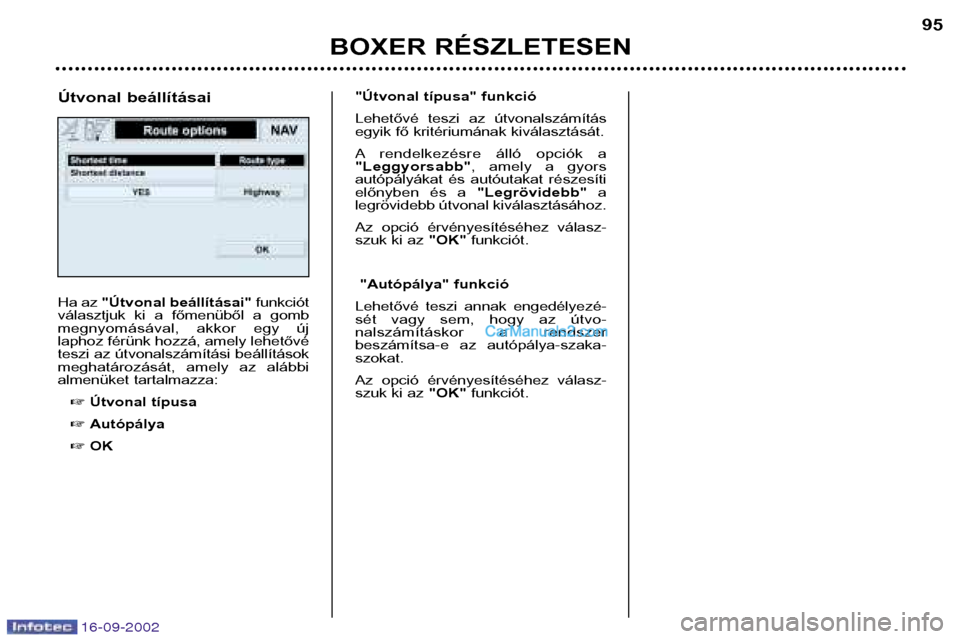
16-09-2002
BOXER RÃSZLETESEN95
Ha az
"Ãtvonal beÃĄllÃtÃĄsai" funkciÃģt
vÃĄlasztjuk ki a fÅmenÞbÅl a gomb
megnyomÃĄsÃĄval, akkor egy Újlaphoz fÃĐrÞnk hozzÃĄ, amely lehetÅvÃĐ
teszi az ÚtvonalszÃĄmÃtÃĄsi beÃĄllÃtÃĄsok
meghatÃĄrozÃĄsÃĄt, amely az alÃĄbbi
almenÞket tartalmazza:
� Ãtvonal tÃpusa
� AutÃģpÃĄlya
� OK
Ãtvonal beÃĄllÃtÃĄsai
"Ãtvonal tÃpusa" funkciÃģ
LehetÅvÃĐ teszi az ÚtvonalszÃĄmÃtÃĄs
egyik fÅ kritÃĐriumÃĄnak kivÃĄlasztÃĄsÃĄt.
A rendelkezÃĐsre ÃĄllÃģ opciÃģk a "Leggyorsabb"
, amely a gyors
autÃģpÃĄlyÃĄkat ÃĐs autÃģutakat rÃĐszesÃti
elÅnyben ÃĐs a "LegrÃķvidebb"a
legrÃķvidebb Útvonal kivÃĄlasztÃĄsÃĄhoz.
Az opciÃģ ÃĐrvÃĐnyesÃtÃĐsÃĐhez vÃĄlasz-
szuk ki az "OK" funkciÃģt.
"AutÃģpÃĄlya" funkciÃģ
LehetÅvÃĐ teszi annak engedÃĐlyezÃĐ-
sÃĐt vagy sem, hogy az Útvo-
nalszÃĄmÃtÃĄskor a rendszer
beszÃĄmÃtsa-e az autÃģpÃĄlya-szaka-szokat.
Az opciÃģ ÃĐrvÃĐnyesÃtÃĐsÃĐhez vÃĄlasz-
szuk ki az "OK"funkciÃģt.
Page 90 of 182

16-09-2002
BOXER RÃSZLETESEN
96